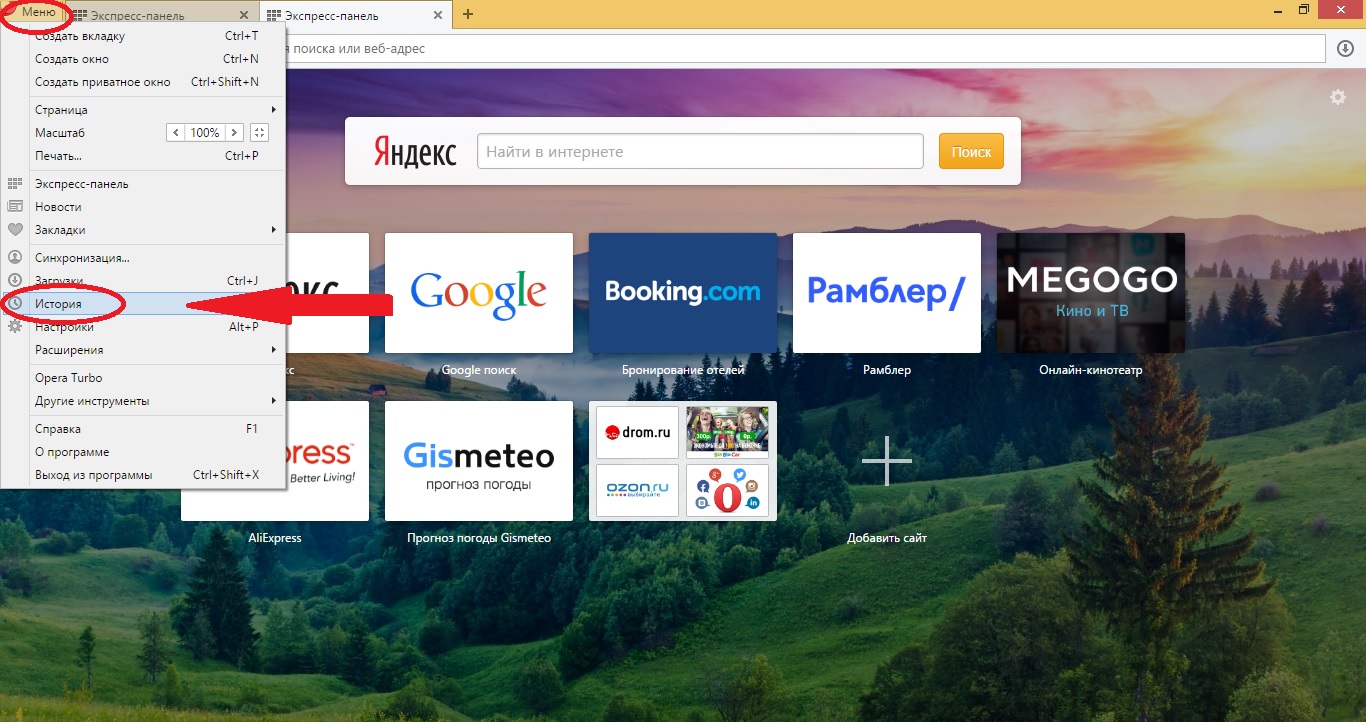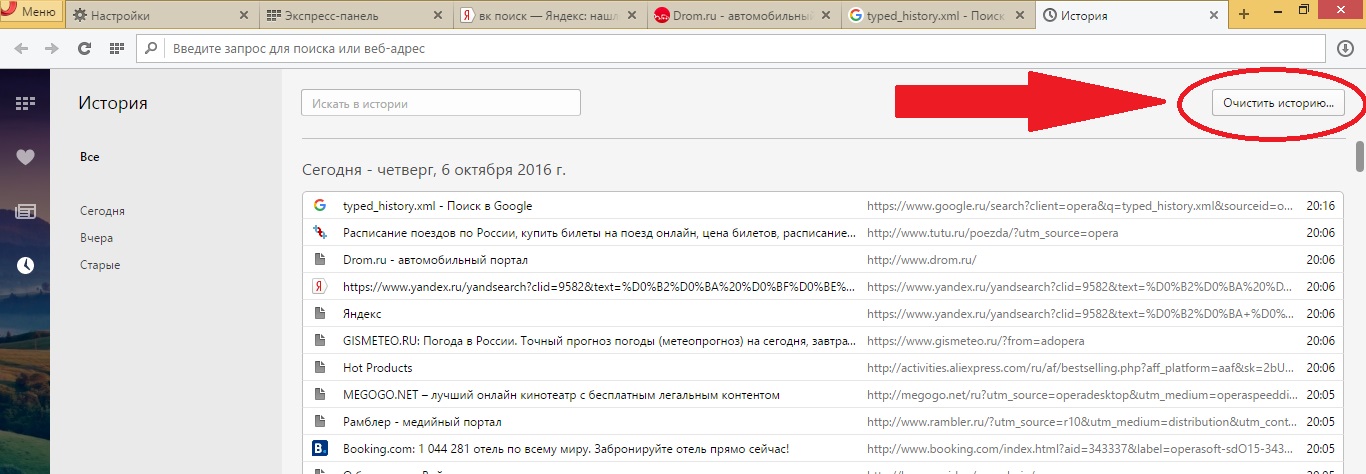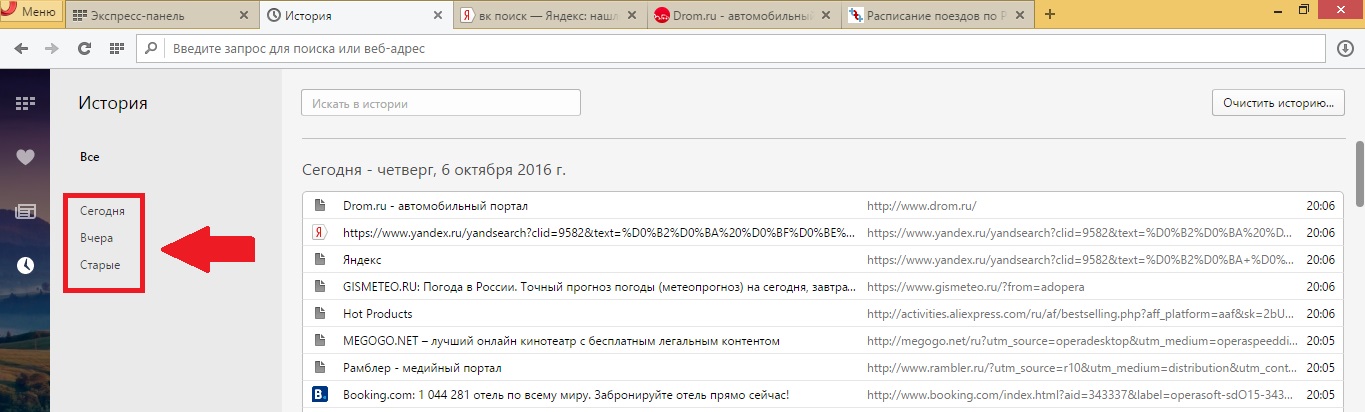Как очистить всю историю в Опере

История посещенных страниц – очень полезный раздел, который имеется во всех современных браузерах. С его помощью можно просмотреть ранее посещенные сайты, отыскать среди них интересующий, на полезность которого ранее вы не обратили внимания или просто забыли занести его в закладки. Но бывают случаи, когда нужно соблюсти конфиденциальность, чтобы другие лица, имеющие доступ к компьютеру, не могли узнать, какие вы страницы посещали. В этом случае необходимо почистить историю браузера. Давайте выясним, как удалить историю в Опере различными способами.
Варианты очистки истории посещений
Журнал посещений в Opera можно очистить как с помощью встроенных инструментов браузера, так и используя сторонние программы.
Способ 1: Сторонние программы
Очистить историю браузера Opera можно с помощью сторонних программ. Одной из таковых является популярное решение для очистки компьютера CCleaner.
Скачать CCleaner
- Запускаем программу и переходим с раздел «Стандартная очистка». Снимаем все галочки напротив наименований очищаемых параметров.
- Затем переходим во вкладку «Приложения».
- Здесь также снимаем галочки со всех параметров, оставив их только в разделе «Opera» напротив пункта «Журнал посещенных сайтов». Жмем на кнопку «Анализ».
- Производится анализ данных, которые подлежат очистке. После его завершения жмем на кнопку «Очистка».
- Затем откроется диалоговое окно, в котором для подтверждения действий следует нажать на кнопку «Продолжить».
- Выполняется процедура полной очистки истории браузера Opera.
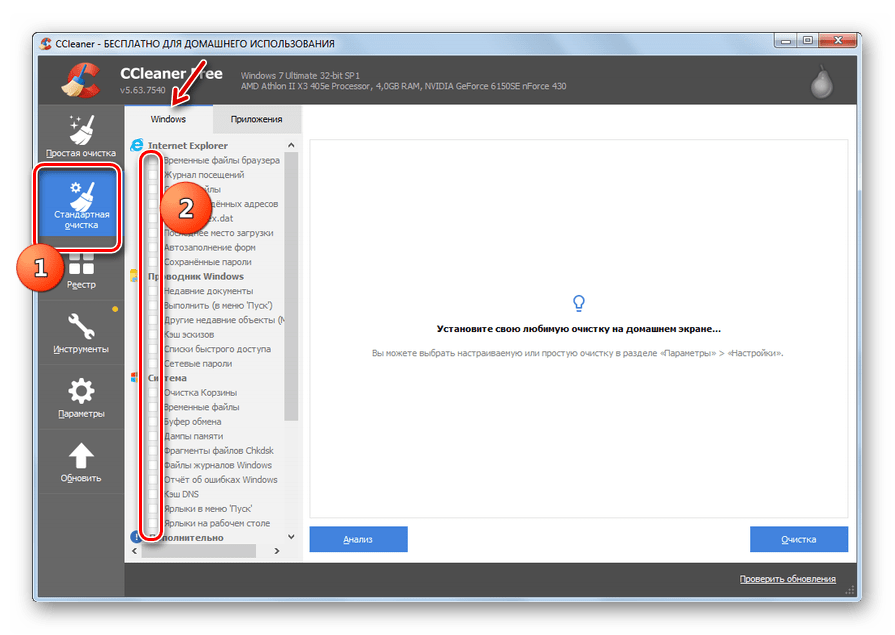


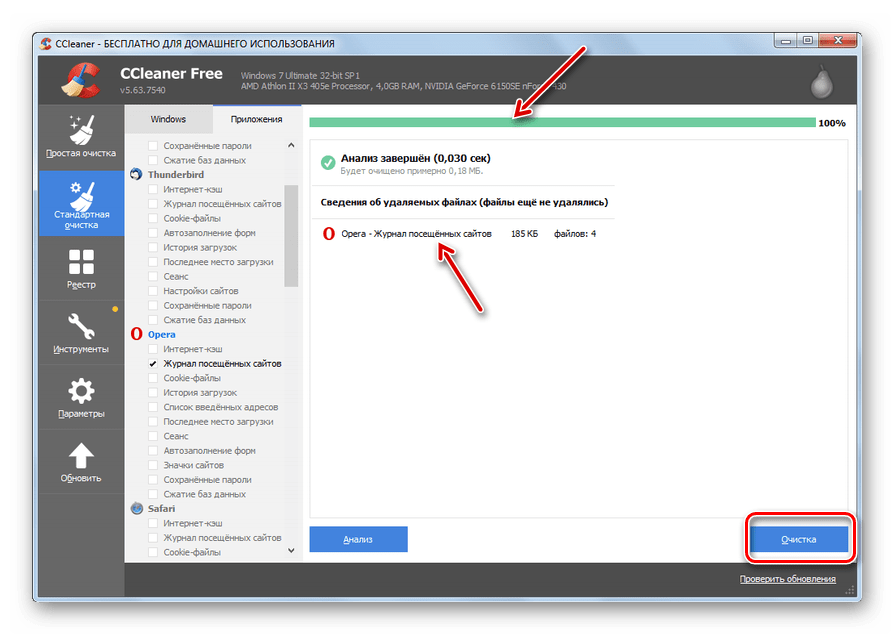


Способ 2: Раздел настроек
Удалить историю Оперы можно также в специализированном разделе настроек по очистке различных данных этого браузера.
- Попасть в раздел очистки веб-обозревателя можно стандартным способом. Для этого, перейдя в главное меню браузера и щелкнув по логотипу Opera в верхнем левом углу окна, выбираем из открывшегося списка пункт
- Затем с помощью бокового меню окна настроек браузера последовательно перемещаемся по позициям «Основные» и «Безопасность». Далее в основной части интерфейса в блоке «Конфиденциальность и безопасность» щелкаем по пункту «Очистить историю посещений».

Но перейти в раздел настроек для очистки можно и более простым способом, хотя он несколько и отличается от стандартного порядка действий. Для этого после вызова главного меню путем клика по логотипу Opera переходим в открывшемся списке по позициям «История» и «Очистить историю посещений». Либо просто набираем на клавиатуре сочетание Ctrl+Shift+Del.
- После выполнения любого из вышеуказанных действий откроется окно очистки во вкладке «Основные». Здесь же будет предлагаться удалить файлы cookie и очистить кэш. Но так перед нами стоит другая задача, снимаем галочки с указанных пунктов и устанавливаем отметку только напротив пункта «историю посещений». Для полного удаления требуется проследить, чтобы в выпадающем списке «Временной диапазон» был установлен вариант «Все время». Если же необходимо очистить историю только за последний час, сутки, неделю или месяц, выбираем соответствующий параметр, затем жмем кнопку «Удалить данные».
- После выполнения этих действий журнал посещений будет очищен.
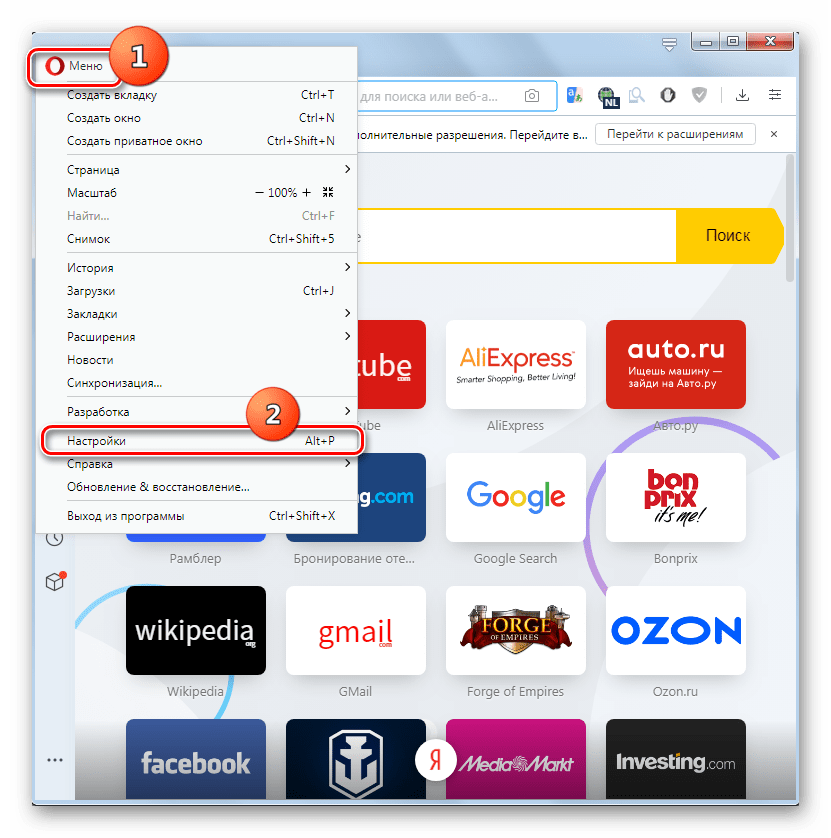

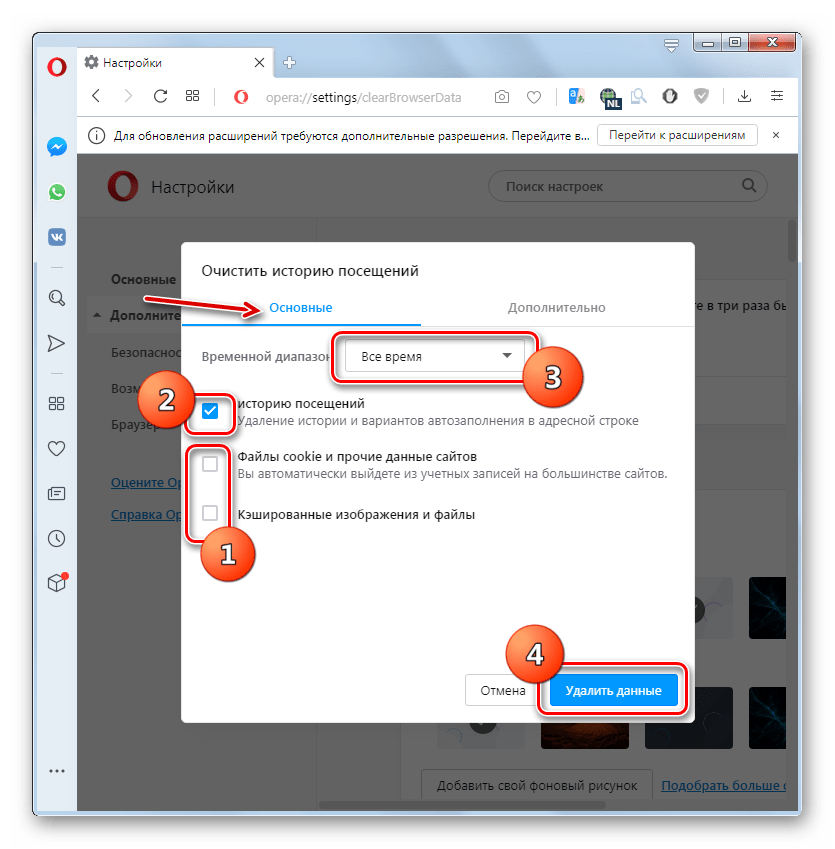
Способ 3: Раздел управления историей
Очистить историю можно также непосредственно через окно журнала посещенных веб-страниц.
- В верхнем левом углу браузера открываем меню и в появившемся списке дважды последовательно переходим по пунктам «История».
- Перед нами открывается раздел истории посещенных веб-страниц. Сюда можно также попасть, просто набрав на клавиатуре комбинацию клавиш Ctrl+H.
- Для полной очистки истории нам просто нужно нажать на кнопку «Очистить историю» в верхнем правом углу окна.
- Далее открывается знакомое нам окно очистки браузера. В нем нужно выполнить те же действия, которые были описаны в предыдущем способе, начиная с пункта 3.
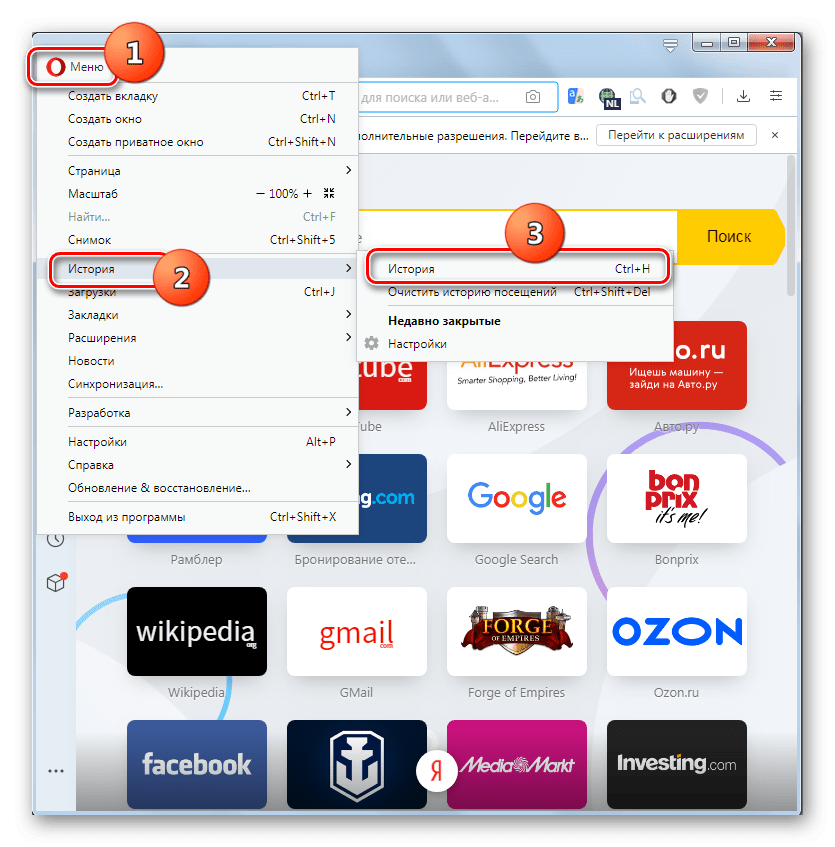
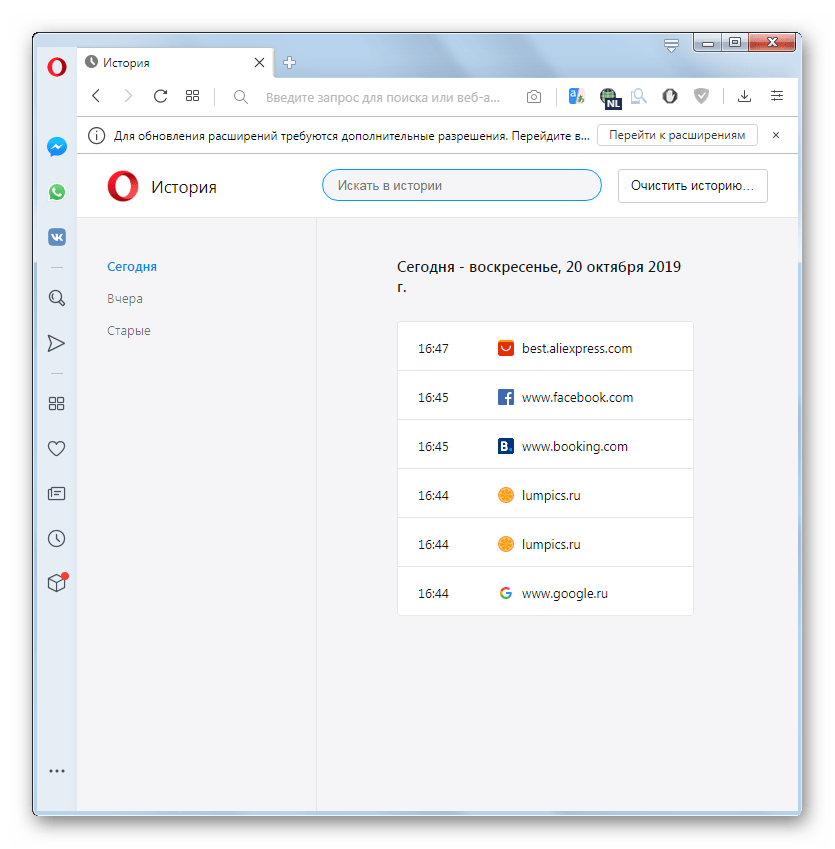

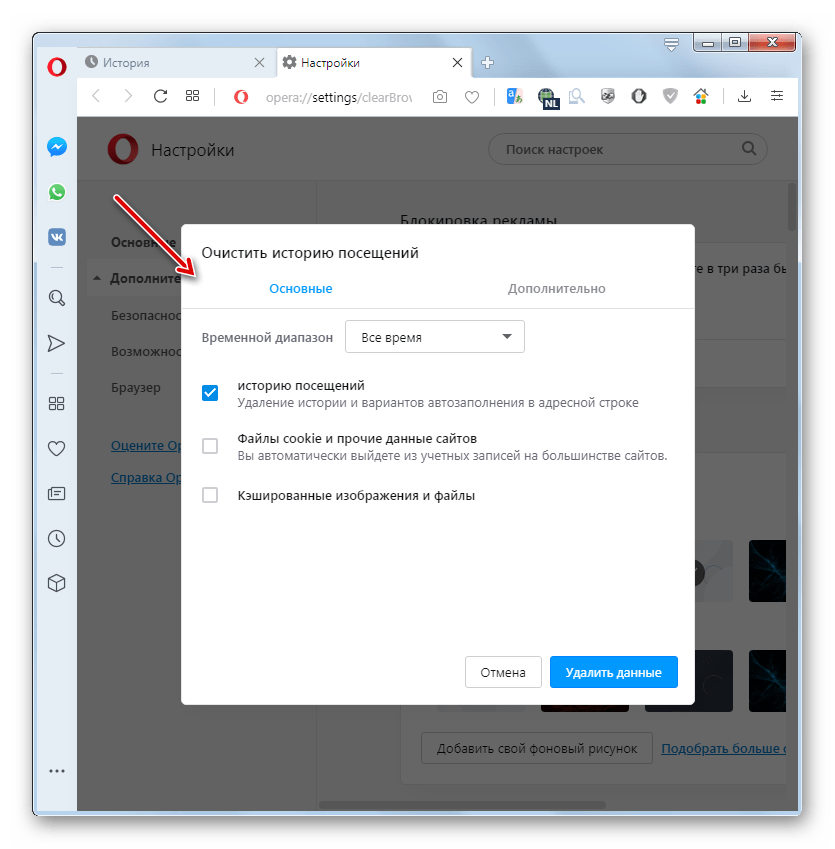
Как видим, существует сразу несколько способов удаления истории Оперы. Если вам нужно просто очистить весь список посещенных страниц, легче всего это сделать с помощью стандартного инструмента браузера. Через настройку чистить историю есть смысл тогда, когда вы хотите удалить только данные за конкретный период. Ну а обращаться к сторонним утилитам, например, CCleaner, следует, если вы кроме истории Оперы собрались чистить операционную систему компьютера в целом, иначе данная процедура будет сродни стрельбы из пушки по воробьям.
 Мы рады, что смогли помочь Вам в решении проблемы.
Мы рады, что смогли помочь Вам в решении проблемы. Опишите, что у вас не получилось.
Наши специалисты постараются ответить максимально быстро.
Опишите, что у вас не получилось.
Наши специалисты постараются ответить максимально быстро.Помогла ли вам эта статья?
ДА НЕТКак удалить историю в Опере быстро и выборочно
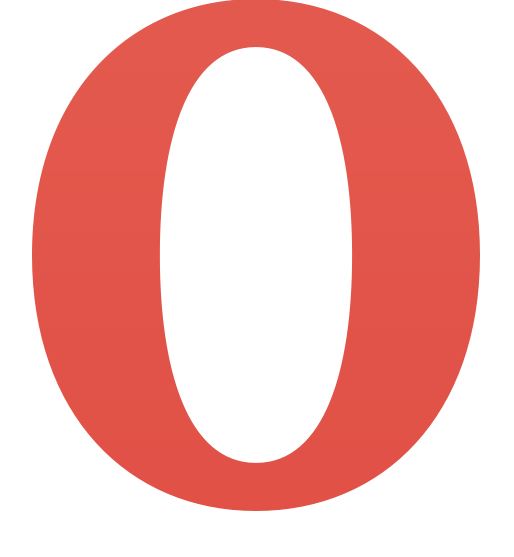 Чтобы увидеть, на какие сайты заходили пользователи компьютера, достаточно просмотреть историю посещений браузера.
Чтобы увидеть, на какие сайты заходили пользователи компьютера, достаточно просмотреть историю посещений браузера.
Это могут сделать нежелательные люди: родственники, знакомые, директор, начальник. Поэтому для многих юзеров актуальным является вопрос, как удалить историю в Опере.
Последовательность действий
Для удаления записей посещения сайтов в браузере «Опера» существует два простых способа, доступных каждому пользователю персонального компьютера.
Первый способ – быстрая очистка записей посещений сайтов
Для выполнения операции очистки всех записей стразу необходимо выполнить следующие действия:
- На главной странице «Оперы», в верхней строке необходимо выбрать надпись «Меню»;
- В открывшемся маленьком окошке в самом низу надо кликнуть пункт «История»;

- Появится новое окно (оно ещё вызывается одновременным нажатием кнопок клавиатуры «Ctrl» и «F12»). В нём надо выбрать (верхняя строка) кнопку «Расширенные», а в левой колонке – «История»;
- В разделе «Запоминать посещённые адреса…» достаточно нажать кнопку «Очистить»;

- Готово. Записи посещения сайтов полностью удалены.
Второй способ – выборочная очистка
Чтобы не вызвать подозрений тем, что записи браузера не содержат никакой информации, её можно почистить выборочно, то есть, удалить компрометирующие файлы, а нейтральные оставить. Для этого надо:
- На главной странице «Оперы», в верхней строке необходимо выбрать кнопку «Меню»;
- В открывшемся маленьком окошке кликнуть строку «История»;
- Откроется новая закладка с названием. Её можно вызвать одновременным нажатием на три кнопки сразу: «Ctrl», «Shift» и «Н»;
- Она будет содержать папки с файлами посещения всех сайтов за соответствующие периоды: «Сегодня», «Вчера», «На этой неделе», «В этом месяце» и «Ранее». Открывая их, можно увидеть логотипы, названия и адреса всех сайтов, куда «ступала нога» пользователя компьютера;

- Выделив необходимые файлы или подфайлы, надо нажать на на кнопку, с ярлыком корзины, «Удалить»;
- Всё. Компрометирующие пункты истории браузера удалены.
Некоторые нюансы
Все программы, в том числе и «Опера», постоянно обновляются. Периодически появляются новые версии этого браузера. Некоторые из них кардинально отличаются от своего предшественника. Поэтому, способы очистки истории, приведённые выше, могут отличаться от реальности. Предусмотреть все варианты очень проблематично. Тем более, что с выходом в свет новой версии браузера, данная информация будет уже устаревшей. Универсальным алгоритмом для решения проблемы, как очистить историю в Опере, будет такой:
- В чистом окне браузера (не занятом никакими открытыми закладками или поисковыми системами) надо найти в самом верху строку меню, а в ней кнопку «Инструменты»;
- Если меню нет, то надо нажать на логотип браузера, большую красную букву «О», расположенную в верхнем левом углу окна. Открывается «Меню»;
- В «Меню» надо найти надпись «История» или «Инструменты», а в «Инструментах» — «Историю»;
- Открыть файлы посещений и удаляем их все вместе или по очереди;
- Если никак не удаётся найти «Историю», «Инструменты» или «Меню» — выходом будет одновременное нажатие комбинации кнопок клавиатуры: «Ctrl» + «F12» или «Ctrl» + «Shift» + «Н».
Указанные комбинации кнопок подойдут для всех версий «Оперы». И путешествия просторами интернета не станут достоянием общественности.
Как очистить историю, кэш, куки браузера Opera
В прошлой статья я писал о том, как в браузере Opera включить VPN, и посещать заблокированные сайты. Решил продолжить ряд статей по браузерам, и сегодня напишу о том, как в браузере Opera очистить историю, кэш, куки и другую информацию. Там вроде бы ничего сложного, но для многих такие инструкции будут полезными. Не знаю как вы, а я браузером Opera пользуюсь уже очень давно, наверное с тех пор, как стал пользоваться интернетом. Поэтому, сначала расскажу о решении разных вопросов именно с этим браузером.
В браузере Опера можно очистить не только историю посещенных сайтов, кэш и куки. Там есть еще история загрузок, пароли, история автозаполнения форм, и какие-то данные сторонних сервисов. Давайте сначала разберемся, что это такое, и зачем очищать эти данные в браузере.
- История посещений. Здесь все очень просто. Браузер всегда запоминает сайты, которые вы посещаете. Каждую страничку. Эту историю потом можно посмотреть. Иногда, это бывает очень полезно. Но, бывают случаи, когда нам нужно очистить историю в Опере. Например, когда мы сидим в интернете с чужого компьютера. Скажу по секрету, что в таком случае, лучше использовать «Приватный просмотр». «Меню» – «Создать приватное окно» В этом режиме Opera не запоминает историю посещений и другую информацию.
- История загрузок. История файлов, которые мы скачивали с интернета через браузер.
- Кэш (кэшированные изображения и файлы). Это разные элементы веб-сайтов, которые браузер сохраняет для того, чтобы при следующем посещении сайта не загружать эти файлы повторно. И сайт уже открывается намного быстрее. Очистка кэша бывает полезна в тех случаях, когда например сайт отображается не совсем правильно. Или не отображается обновленная информация на сайте. Иногда, из-за сохраненного кэша даже не открываются, или не отображаются настройки маршрутизатора. В таком случае, нужно просто удалить кэш, и браузер повторно загрузит актуальную информацию с сайта.
- Куки. Нет, это не кот из канала SlivkiShow:). В браузере cookie, это небольшой фрагмент данных, которые браузер получает от сайта, хранит их, и при посещении сайта отправляет их обратно. Благодаря cookie, нам не нужно каждый раз авторизоваться на сайтах, задавать каике-то настройки в разных сервисах и социальных сетях, заново добавлять товары в корзину в интернет-магазинах и т. д. Будьте внимательны, если вы очистите куки в Опере, то скорее всего вам придется заново авторизоваться на сайтах, и задавать какие-то настройки.
- Пароли. Здесь все очень просто. Это пароли от разных сайтов, на которые вы входили под своими данными.
- Данные для автозаполнения форм. Когда мы заполняем какие-то формы, то Opera запоминает информацию которую мы вводим, и при повторном заполнении этих форм предлагает нам сохраненные варианты. Это очень удобно, я сам часто пользуюсь этой фишкой. Так вот, можно очистить эту информацию, если это необходимо.
- Данные сторонних сервисов. Многие советуют очищать эти данные, когда появляются проблемы в работе VPN в Opera.
Что есть что мы разобрались, самое время переходить к очистке необходимых нам данных в браузере Опера.
Opera: удаляем историю, кэш, cookie, пароли, данные форм и сторонних сервисов
Все очень и очень просто. Открываем Оперу, и нажимаем на кнопку «Меню» в левом верхнем углу. Наводим мышку на пункт «Другие элементы», и выбираем пункт «Очистить историю посещений». Или нажимаем сочетание клавиш Ctrl+Shift+Del.
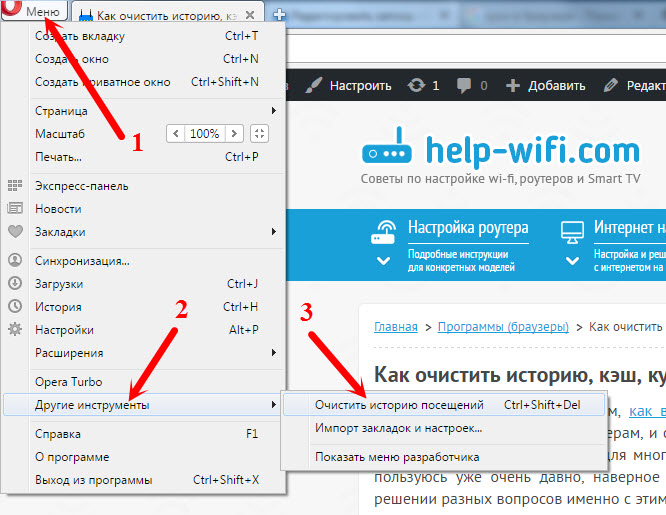
Сразу откроется небольшое окно. Первым делом, в выпадающем меню выберите за какой период вы хотите очистить данные (за последний час, день, неделю, 4 недели, весь период). Тогда выделите галочками пункты, которые нужно очистить. Выше я подробно расписывал по каждому пункту. И для очистки нажимаем на кнопку «Очистить историю посещений».
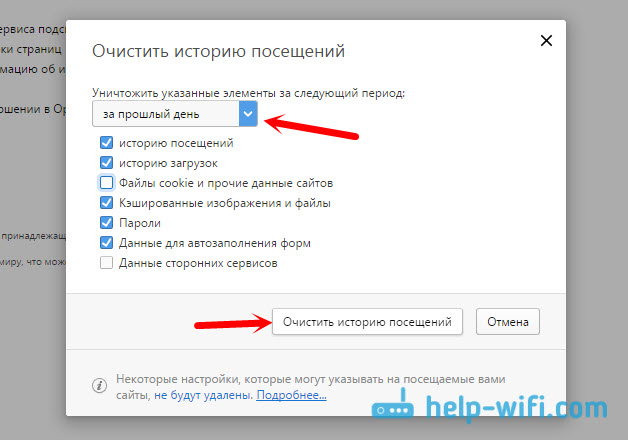
Все данные будут полностью очищены.
Еще один способ, которым можно удалить историю посещений в Опере
Не знаю, пригодится ли он вам, но очистить историю можно еще через разные программы для очистки системы от мусора. Самая популярная, наверное, это CCleaner. На вкладке «Приложения» можно выделить пункты, которые необходимо очистить в браузере Opera.
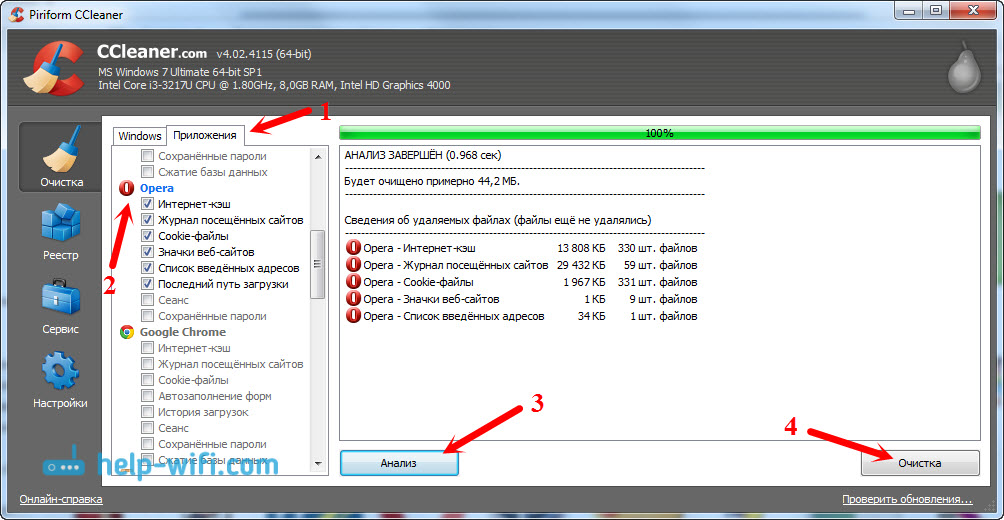
Там так же можно очистить историю из других браузеров, и почистить Windows от ненужных файлов. Но смотрите осторожно с этой программой. Особенно с разделом «Очистка реестра». Сильно не увлекайтесь.
Вот такие советы. Надеюсь, эта статья была для вас полезной. Всего хорошего!
Как очистить историю в Опере
Привет! Решил сегодня написать о том, как очистить историю посещенных сайтов, и историю закрытых вкладок в Опере. Я недавно писал как это сделать в браузере Хром, а сейчас напишу о своем любимом браузере Opera.
Ну ни для кого не секрет, что при посещении сайтов, браузер создает историю посещенных сайтов, и еще и историю закрытых вкладок. Все это делается для удобства пользователя, можно в любой момент зайти и найти сайты, которые вы посещали. Или же возобновить вкладу, которую вы случайно закрыли.
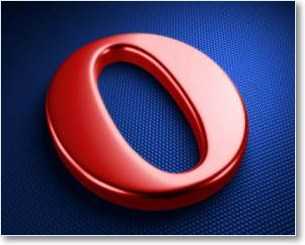
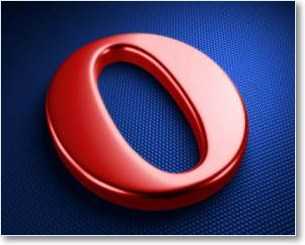
Но может понадобится и очистить эту историю, для чего? Ну вариантов может быть много, например вы гуляли по интернету с чужого компьютера, и не хотите, что бы кто-то видел, какие сайты вы посещали. Если история закрытых вкладок сама очищается после закрытия Оперы, то история не очищается, но сейчас я напишу как ее очистить вручную.
Очищаем историю в Opera
Для того, что бы очистить историю в Опере заходим в меню “История”.

 На странице с историей вы увидите сохраненную историю за сегодня, вчера, неделю и т. д. Нажимаем правой кнопкой на нужную нам строчку и выбираем удалить. Вот и все, история очищенная.
На странице с историей вы увидите сохраненную историю за сегодня, вчера, неделю и т. д. Нажимаем правой кнопкой на нужную нам строчку и выбираем удалить. Вот и все, история очищенная.
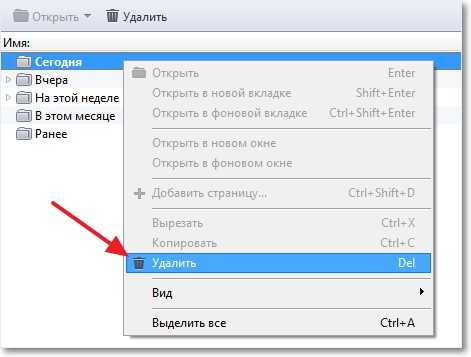
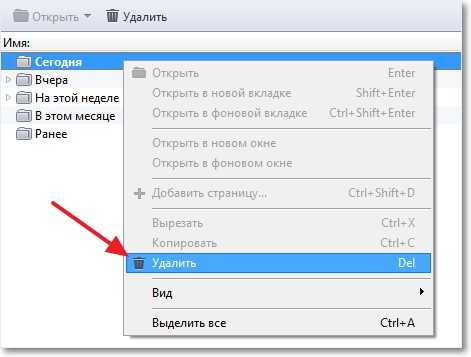
Настройка истории в Опере
Можно настроить количество сохраняемых адресов посещенных сайтов, и установить размер кэша. Для этого, нажмите на меню Оперы, затем перейдите на вкладку “Настройки” и выберите “Общие настройки”. Или нажмите “Ctrl+F12”.


Откроется окно, перейдите на вкладку “Расширенные”, затем “История”. Здесь можно установить количество сайтов, которое будет сохранятся, и размер кэша. Дисковый кэш, это допустимое место на жестком диске, на которое будет сохранятся информация с посещенных сайтов. И когда вы снова зайдете на этот сайт, то например графика уже не будет загружаться с интернета, а загрузится с вашего компьютера. Это ускорит процесс загрузки сайта, и сэкономит трафик.
После внесения изменений, нажмите “Ок”, что бы сохранить настройки.
Как очистить историю закрытых вкладок в Опере?
Как я уже писал, история закрытых вкладок очищается сама, после закрытия браузера. Но можно и очистить вручную. Нажмите на стрелку, которая открывает историю, и нажмите “Очистить историю закрытых вкладок”.
Вот и все, теперь порядок :).
P. S. Если вы задумаете покупать себе ноутбук, то конечно же перед вами появится задача выбрать достойную модель. Сейчас на рынке очень много достойных производителей и моделей, но лучшими считаются ноутбуки компании Apple. Поэтому посмотрите цены на MacBook Air, стоит он конечно же не очень дешево, но все же такая покупка однозначно вас порадует.
И напоследок предлагаю вам посмотреть прикольное видео с пародией на презентацию Apple iPad Mini. Я посмеялся от души :). Удачи!
Как очистить историю браузера Opera
Браузеры активно отслеживают активность пользователя в интернете, при этом сохраняя историю посещения сайтов. Это удобно и в то же самое время неудобно для пользователя, в зависимости от того на каком компьютере он работает. Для домашнего компьютера это конечно удобно, а вот если Вы находитесь на работе и занимаетесь интернет серфингом а не рабочими делами, есть вероятность получить люлей от своего работодателя, после того как он заглянет в историю посещения сайтов и увидит, что Вы пол дня лазили в одноклассниках или того хуже по «порнушным» сайтам вместо того чтоб заниматься делами.
Предлагаю Вам статью, как можно замести следы пребывания в интернете посредством очистки истории браузера.
В этой статье рассмотрим как почистить историю браузера Opera. Открываем Оперу и направляемся в левый верхний угол и жмем на кнопку опера. В выпадающем меню находим строчку «История» и жмем ее
Здесь мы видим всю историю по папка за различные промежутки времени
Чтоб удалить историю посещений нужно выбрать период, который мы хотим стереть, нажав правой кнопкой мышки на нужной нам папке. К примеру я выбрал «На этой неделе». В появившемся диалоговом окне выбираем «Удалить». Если эта строчка неактивна, значит за выбранный период истории нету.
Вот собственно и все! Не попадайтесь начальникам))
Метки: браузеры. Закладка Постоянная ссылка.Как очистить историю в Опере
В данной статье давайте разберемся, как можно очистить историю посещений в браузере Опера. Как известно, все браузеры сохраняют адреса всех посещенных вами сайтов. Если компьютером либо другим устройством (планшет, ноутбук) пользуетесь не только вы, то иногда полезно бывает удалять некоторые или все адреса таких сайтов из памяти браузера.
Как это все делается, мы сейчас с вами и разберемся. Способов удаления истории в Опере под Windows несколько. Показывать все скриншоты я буду в 37-й версии браузера.
Частичное удаление истории из браузера
Опера позволяет не только полностью удалять ее за определенный промежуток времени, но и слегка корректировать, удалив лишь некоторые адреса. Этот способ, на мой взгляд, является самым правильным.
Кликаем на кнопку «Меню» и из выпавшего списка выбираем пункт с подходящим названием.


Подгрузятся адреса посещенных сайтов, отсортированных по датам и времени, поэтому можно с легкостью удалить интересующий элемент.
Если вы хотите полностью избавиться от таких сайтов за определенный период, кликаем на кнопку «Очистить историю…»


После нажатия на данную кнопку открывается окошко, в котором оставляем птичку напротив пункта «историю посещений» и выбираем период. На скриншоте выбран период «за последний час».
После этого жмем на кнопку «Очистить историю посещений».


Другие несколько способов очистки
Нажимаем «Меню» — «Другие инструменты – Очистить историю посещений».


Открывается уже известное окошко очистки, что там делать, я описывал чуть выше:


Ну и еще один способ
Жмем пункт «Меню — Настройки».


В настройках переходим в раздел «Безопасность» и жмем в блоке «Конфиденциальность» на кнопочку «Очистить историю посещений…». После нажатия этой кнопки мы попадем в уже известное нам окно очистки:


Как очистить историю в мобильном приложении Оперы для Андроид
Тут все намного проще. Я покажу, как это делается в версии под планшет. Кликаем на значок «О» это и есть кнопочка нашего меню. Выбираем пункт «Настройки»


В открывшемся окошке настроек выбираем ранее упомянутый пункт.


У нас открывается еще одно окошко, в котором ставим птичку напротив того же пункта с тем же названием, и жмем на кнопку «ОК».


На этом все, мы с вами разобрали основные способы удаления истории в браузере Опера не только для Windows версии, но и для Android тоже. Я надеюсь, вы избавились от нежелательных сайтов в списке посещенных вами.
Как удалить историю в Опере?
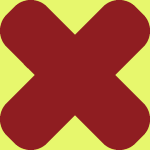
Стандартная ситуация: доступ к компьютеру имеют все члены семьи и для того, что бы они не могли узнать, какие сайты вы посещали, историю в браузере необходимо удалить. Вы узнаете, как это сделать в случае с браузером Opera.
Начну я с самого простейшего способа. Откройте Оперу и нажмите на сочетание клавишу CTRL+SHIFT+DELETE. Откроется окно, в котором необходимо выбрать пункт «История посещений», а также «История загрузок», если вы что-то скачивали. В верхней части окна выберите, за какой промежуток времени нужно удалить данные, например, за весь прошлый день. После этого нажмите на кнопку «Очистить историю посещений». Процесс аналогичен браузеру Google Chrome.
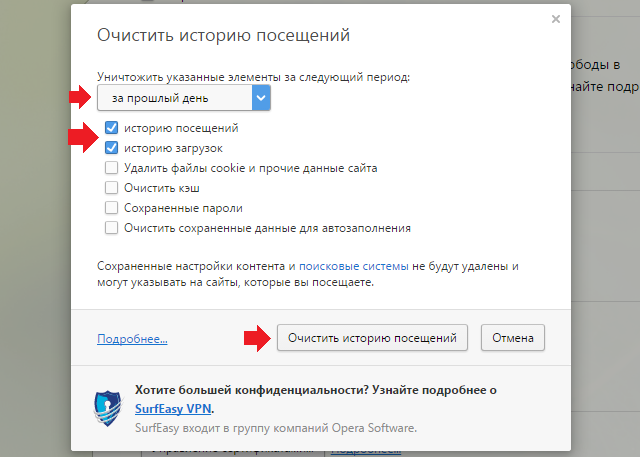
В том случае, если у вас при нажатии указанных выше клавиш не появляется окно, нужно пойти другим путем. Нажмите на логотип Opera, как показано на скриншоте, после чего появится меню. В нем выберите пункт «История» (можно также нажать сочетание клавиш CTRL+H).
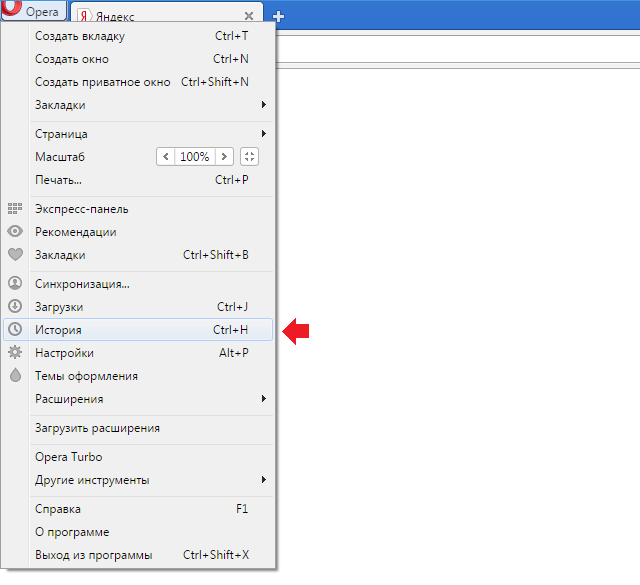
Перед вами откроется история посещения сайтов. В правой части экрана есть кнопка «Очистить историю посещений». Нажмите на нее.
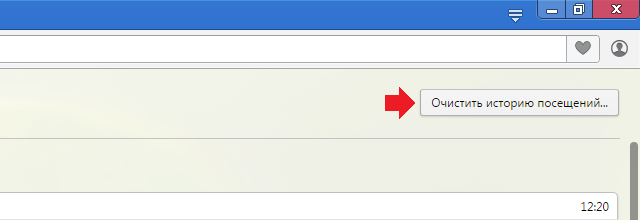
После этого откроется то самое окно, с помощью которого вы сможете удалить все «улики».
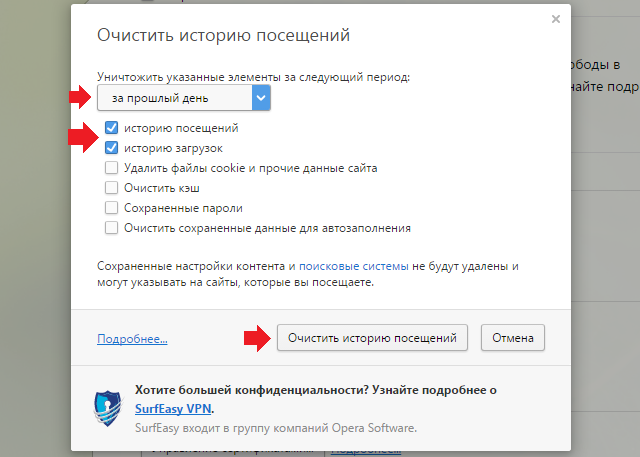
Еще, как вариант, открыть окно можно третьим способом. Нажимаете на логотип Opera и выбираете «Настройки» (или нажмите ALT+P).
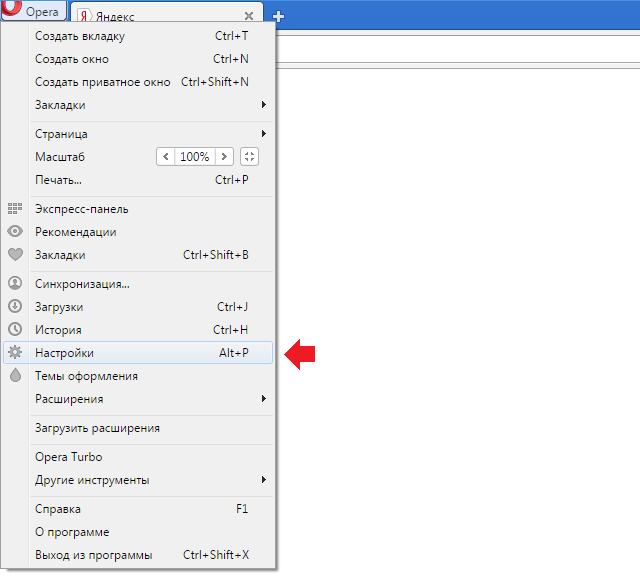
В меню, что находится в левой части окна, выберите пункт «Безопасность».
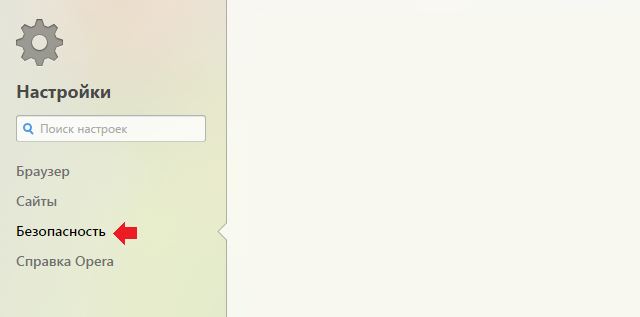
На открывшейся странице нажмите «Очистить историю посещений» — кнопка находится в верхней части страницы.
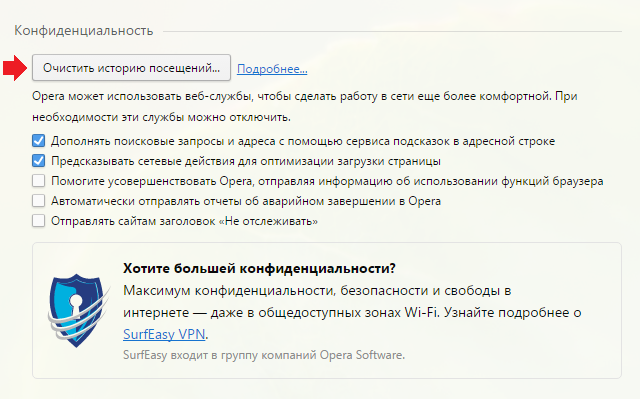
Затем вы увидите все то же окно.
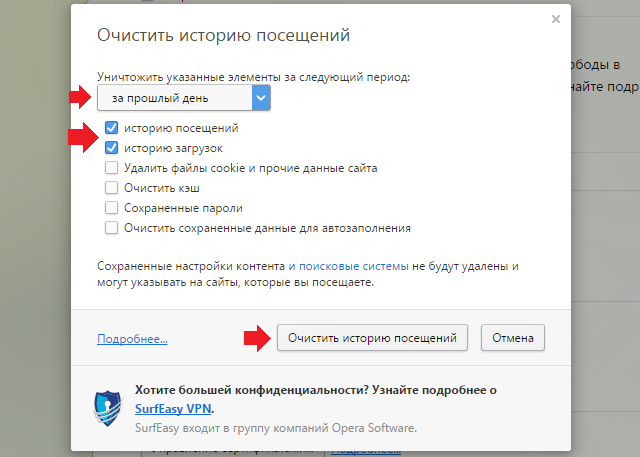
Как его использовать, вы уже знаете.